Rapport: Microsoft brengt AI-functies naar Foto's, Paint en Camera-apps op Windows 11
5 minuut. lezen
Uitgegeven op
Lees onze openbaarmakingspagina om erachter te komen hoe u MSPoweruser kunt helpen het redactieteam te ondersteunen Lees meer
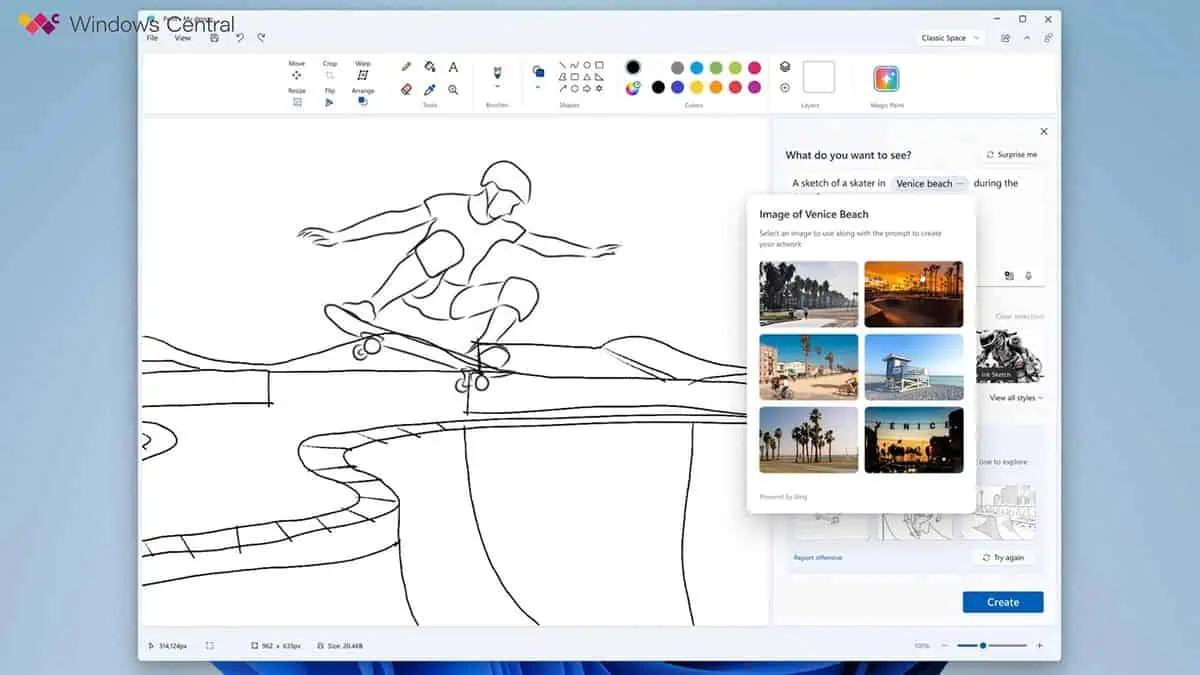
Microsoft is van plan om de komende maanden meer AI-mogelijkheden naar Windows 11 te brengen. Volgens het laatste rapport van Windows Central, Microsoft kan AI-functies toevoegen aan Windows-apps in de inbox, waaronder Paint, Photos, Snipping Tool en Camera. Lees ze hieronder in detail.
Foto's: objecten uitknippen en plakken met AI
Een van de komende AI-functies in Windows 11 is de mogelijkheid om met behulp van AI objecten of mensen in foto's te identificeren en gebruikers in staat te stellen deze objecten elders uit te knippen en te plakken. Deze functie is al enige tijd beschikbaar op iOS- en Android-apparaten, maar wordt een nieuwe toevoeging aan de Foto's-app op Windows 11. Gebruikers kunnen een object of een persoon in een foto selecteren en deze naar het klembord kopiëren of nog een appje.
Camera en knipprogramma: kopieer tekst uit foto's met behulp van AI
Een andere komende AI-functie in Windows 11 is de mogelijkheid om met behulp van AI tekst te kopiëren van foto's met tekstinhoud. Deze functie zal beschikbaar zijn in zowel de Camera-app als de Snipping Tool-app op Windows 11. Gebruikers kunnen een foto of screenshot maken van een document, een bord, een boek of een andere tekstbron en de AI gebruiken -aangedreven OCR-functie (Optical Character Recognition) om de tekst te extraheren en naar het klembord of een andere app te kopiëren. Deze functie is handig voor studenten, professionals en iedereen die snel tekst uit foto's moet vastleggen en gebruiken.
Paint: genereer afbeeldingen op basis van tekstaanwijzingen met behulp van AI
De laatste aankomende AI-functie in Windows 11 is de mogelijkheid om afbeeldingen te genereren op basis van tekstprompts met behulp van AI. Deze functie zal beschikbaar zijn in de Paint-app op Windows 11. Gebruikers kunnen een tekstprompt typen, zoals ‘een kat met een zonnebril’ of ‘een zonsondergang boven de oceaan’, en de AI-aangedreven mogelijkheid voor het genereren van afbeeldingen gebruiken om maak een afbeelding op basis van die prompt. Deze functie zal vergelijkbaar zijn met de Bing Image Creator-tool die al online beschikbaar is, maar zal voor gemak en creativiteit in de Paint-app worden geïntegreerd.
Wist u dat Windows 11 al een aantal fantastische AI-functies heeft die zijn ontworpen om uw leven eenvoudiger en productiever te maken? Hieronder kunt u er enkele lezen.
Windows Copilot: uw persoonlijke AI-assistent
Een van de meest indrukwekkende AI-functies in Windows 11 is Windows Copilot, een gecentraliseerde AI-assistent waarmee u eenvoudig actie kunt ondernemen en dingen gedaan kunt krijgen via uw favoriete apps. U krijgt toegang tot Windows Copilot door op te drukken Windows-toets + C of door op de te klikken Copiloot icoon op de taakbalk. Windows Copilot kan uw vragen beantwoorden, uw instellingen aanpassen en toegang krijgen tot functies zoals kopiëren/plakken, Snap Assist, Knipprogramma en meer. U kunt ook Bing Chat-plug-ins gebruiken om uw apps binnen Windows Copilot te integreren, zoals het boeken van een vlucht, het bestellen van eten of het bekijken van het weer.
AI-aangedreven Snap: de slimme manier om uw ramen te ordenen
Een andere AI-functie die Windows 11 biedt is AI-aangedreven Snap, een functie die de grootte en indeling van uw vensters automatisch aanpast op basis van uw schermgrootte, resolutie en voorkeuren. U kunt AI-aangedreven Snap activeren door een venster naar de rand of hoek van het scherm te slepen, of door op de knop te drukken Windows-toets + Z. AI-aangedreven Snap stelt ook de beste snap-indelingen voor uw apps voor, zodat u er gemakkelijk tussen kunt schakelen. U kunt uw snaplay-outs ook aanpassen in de app Instellingen.
AI-verbeterde videogesprekken: het volgende communicatieniveau
Windows Studio Effects is een nieuwe functie in Windows 11 die gebruikmaakt van geavanceerde AI om uw uiterlijk en geluidskwaliteit tijdens telefonische vergaderingen te verbeteren. Of u nu thuis werkt, een vergadering bijwoont of bijkletst met vrienden en familie, Windows Studio Effects kan u helpen een betere indruk en verbinding met uw publiek te creëren. Hieronder kunt u lezen over enkele effecten die worden aangeboden door Windows Studio Effects.
Stemfocus: filter achtergrondgeluiden weg en zorg ervoor dat u gehoord wordt
Een van de effecten van Windows Studio Effects is Voice Focus, waarmee het achtergrondgeluid wordt verminderd en uw stem tijdens audiogesprekken wordt versterkt. Voice Focus kan geluiden zoals typen, verkeer of huisdieren wegfilteren, zodat u duidelijk en met vertrouwen kunt spreken. U kunt ook het niveau van de ruisonderdrukking aanpassen aan uw voorkeur en omgeving.
Achtergrondvervaging: laat alleen zien wat u wilt laten zien
Een ander effect dat Windows Studio Effects biedt is Achtergrondvervaging, waarmee de achtergrond achter u tijdens videogesprekken vervaagt. Achtergrondvervaging kan u helpen zich op de voorgrond te concentreren en afleiding of privacyproblemen te voorkomen. Je kunt kiezen tussen een standaard onscherpte of een zachtere portretonscherpte, afhankelijk van het effect dat je wilt bereiken.
Oogcontact: maak een betere verbinding met de mensen met wie u praat
Een derde effect dat Windows Studio Effects biedt, is Oogcontact, dat je blik corrigeert en je bij videogesprekken naar de camera laat kijken in plaats van naar het scherm. Oogcontact kan uw oogcontact natuurlijker en aantrekkelijker maken, wat uw communicatie en verstandhouding met uw publiek kan verbeteren. Oogcontact maakt gebruik van AI om uw gezicht en ogen te detecteren en deze dienovereenkomstig aan te passen.
Automatische framing: blijf in het middelpunt van de aandacht
Het laatste effect dat we in deze blogpost zullen bespreken is Automatic Framing, dat automatisch de camerahoek en zoom aanpast om je gezicht tijdens videogesprekken in het midden van het scherm te houden. Automatic Framing kan ook meerdere personen detecteren en het frame hierop aanpassen, zodat iedereen duidelijk zichtbaar is. Met Automatic Framing kunt u zich vrij en comfortabel bewegen, zonder dat u zich zorgen hoeft te maken dat u uw publiek uit het oog verliest.
Houd er echter rekening mee dat sommige van deze AI-functies mogelijk niet op alle Windows-pc's werken, omdat voor sommige speciale AI-hardware zoals NPU (Neural Processing Unit) vereist is.








